我是【桃大喵學習記】,歡迎大家關注喲~,每天爲你分享職場辦公軟件使用技巧幹貨!
今天跟大家分享的是WPS中新函數DROP函數,使用這個函數可以對輕松調整數據行列數,簡直像喝水一樣簡單!
DROP函數介紹
功能:DROP函數可以從數組開頭或者結尾刪除行或列。
語法:=DROP(數組,行數,[列數])
解讀:
第1參數:數組就是要刪除的數組數據區域;
第2參數:行數就是按行刪除的行數,如果是正數就是從上往下刪除對應的行數;如果是負數就是從下往上刪除對應的行數;
第3參數:列數就是按列刪除的列數,如果是正數就是從左往右刪除對應的列數;如果是負數就是從右往左刪除對應的列數。
實例一、刪除前N行數據
如下圖所示,要刪除左側表格前2行數據,只需在目標單元格中輸入公式:
=DROP(A2:D9,2)
然後點擊回車即可
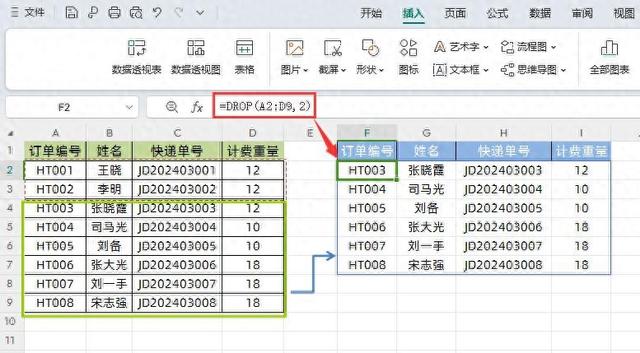
解讀:
公式中第2參數是正數2,表示從A2:D9數據區域從上往下刪除2行數據。
實例二、刪除後N行數據
如下圖所示,要刪除左側表格最後3行數據,只需在目標單元格中輸入公式:
=DROP(A2:D9,-3)
然後點擊回車即可
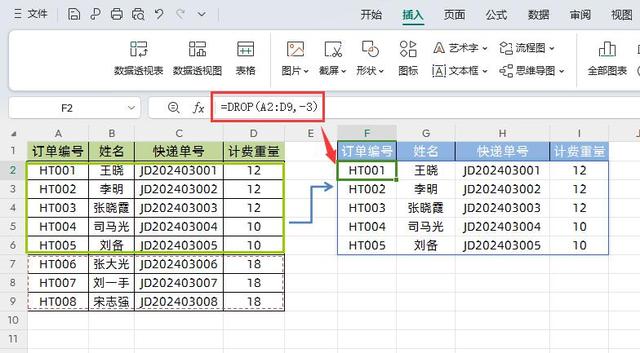
解讀:
公式中第2參數是正數-3,表示從A2:D9數據區域從下往上刪除3行數據。
實例三、刪除前2行數據並且刪除最前面1列
如下圖所示,我們需要刪除左邊表格前2行數據,並且還有刪除數據的最前面一列
在目標單元格輸入公式:
=DROP(A2:D9,2,1)
然後點擊回車即可

解讀:
第1參數:A2:D9就是要刪除的數據區域;
第2參數:2就是要刪除前面兩行,正數是從上往下刪除行,負數是從下往上刪除行;
第3參數:1就是要刪除最前面一列,正數是從左往右刪除列,負數是從右往左刪除列。
實例四、綜合應用實例
日常工作中,我們可以通過DROP函數跟其它函數組合使用,來輕松解決之前看似比較複雜的問題。
如下圖所示,這是一份參會名單,並且參會人員有可能隨時添加新的人員信息,我們需要實時提取不重複數據以便于後期進行數據統計。
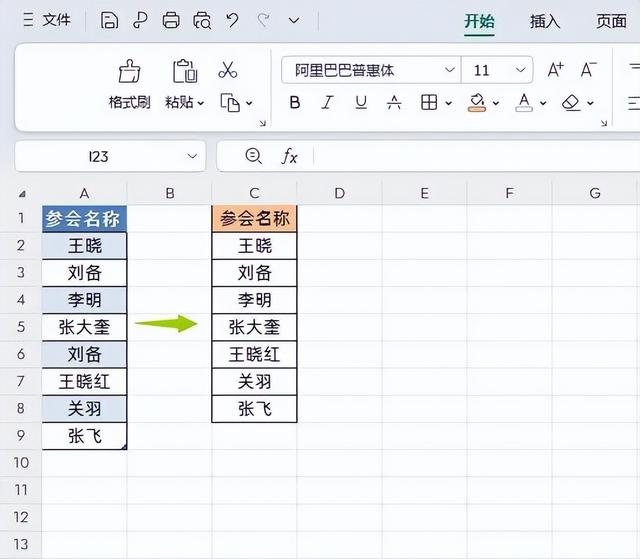
在目標單元格中輸入公式:
=DROP(UNIQUE(A:A),-1,0)
然後點擊回車即可,如果參會名單變動,提取的不重複數據也會自動更新。
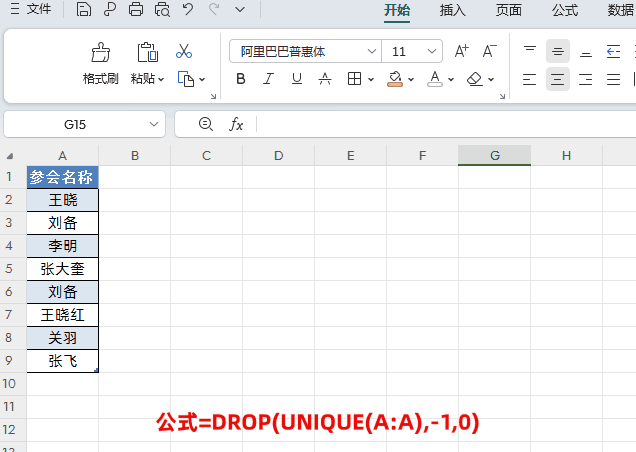
解讀:
①上面公式使用DROP函數和UNIQUE函數組合,主要是爲了實現根據參會人員變動,達到動態提取不重複數據的效果。
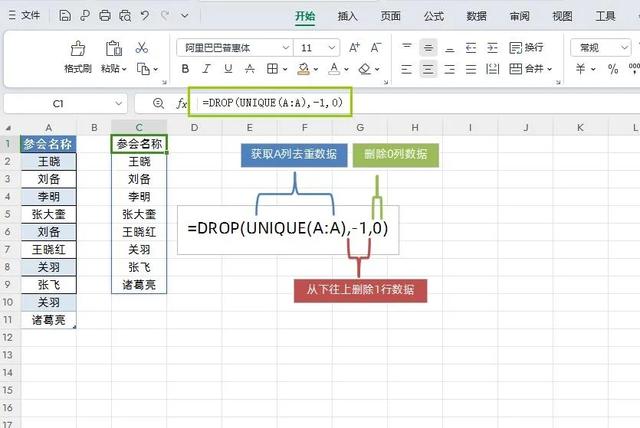
②首先使用UNIQUE(A:A)函數提取A列參會人員名稱中不重複的數據,因爲選擇的是這列數據,使用UNIQUE函數後會在結果下方多出一個數字0。出現這種情況的原因是UNIQUE函數在對A列最底部的空白單元格去重時,會默顯示數字0。
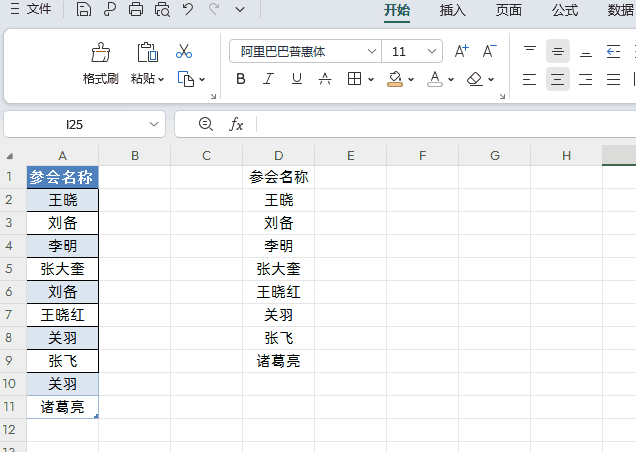
③最後再使用DROP函數去掉去重數據的最後一行數據0,第2參數-1就是從下往上刪除一行;第3個參數爲0,表示刪除0列,這樣就最終得到我們想要的去重
的結果了。
以上就是【桃大喵學習記】今天的幹貨分享~覺得內容對你有幫助,記得順手點個贊喲~。我會經常分享職場辦公軟件使用技巧幹貨!大家有什麽問題歡迎留言關注!




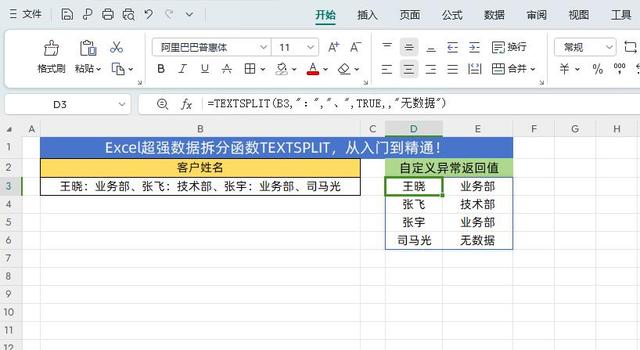

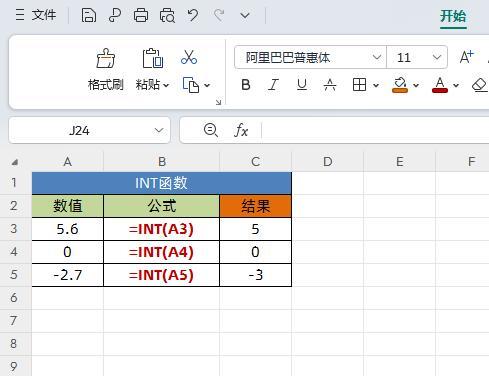
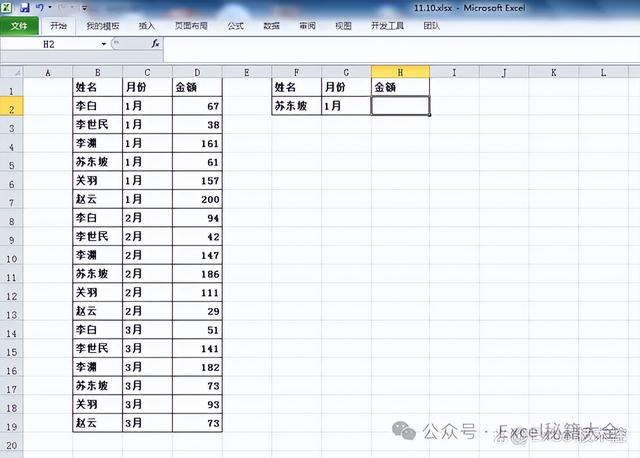

這個函數不錯,可以組合應用